ppt转pdf该怎么操作?三种简便快捷的转变方法
无论是学生还是老师,都会使用到ppt和PDF。现在上课的时候老师都会准备一些PPT文档,来帮助学生更好的理解知识点。但有的时候,就是因为PPT在我们的生活当中使用场景太多,我们就需要学习更多有关PPT的知识。今天就来教大家一个经常会用到的ppt转pdf的方法,帮助大家让PPT成功转成PDF格式。

ppt转pdf
方法一:
首先百度搜索“福昕PDF365”进入网站
找到福昕PDF365中的“PPT转PDF”图标,进入文档上传页面
上传需要转换的PPT文档,点击“开始”按钮,即可完成免费PPT转PDF操作
方法二:
直接打开Adobe Acrobat,点击创建PDF按钮。
在打开窗口中,按住shift或Ctrl批量选中需要进行转换的PPT文件,本例是用了两个桌面的PPT文件。
之后软件会根据PPT的长短和大小进行逐个的批量转换。
当转换完毕后,AdobeAcrobat会自动打开转换好的PDF文档
是不是很简单。需要注意是每次选取PPT文件不要太多,否者机器容易进入假死状态死机,也就说如果计算机不够牛X,尽量分批转换。
方法三:
在PowerPoint2007任意打开一个PPT文档,然后单击“Office按钮”,选择“另存为”,在保存文档副本中选择“查找其他格式的加载项”;(这是第一次使用的情况,要将文件保存为 PDF 或 XPS 格式,必须首先安装用于 2007 Microsoft Office system 的“另存为 PDF 或 XPS”加载项。如果有“PDF或XPS”选项,可直接看本教程第二页,以下可不看)
在弹出的“PowerPoint帮助”窗口中,找到“安装和使用 Microsoft“另存为 PDF 或 XPS”加载项”,点击可链接文字“用于 2007 Microsoft Office 程序的 Microsoft 另存为 PDF 或 XPS 加载项”:
这个时候弹出“微软下载界面”的网页窗口,可能刚开始语言为英语,我们可以把它修改为中文,在“change language”选项中选择“Chinese(Simplified)”:
修改后的中文微软下载界面就可以大致了解本页内容,我们直接鼠标点击“下载”按钮,然后在弹出的“文件下载”窗口中选择“运行”
点击“运行”后,文件下载好了自动运行就会弹出安装窗口(如图6),勾上“单击此处接受《microsoft软件许可条款》”,然后点击“继续”按钮,
点击“确定”后回到刚才的PPT2007文档中,再次点击然后单击“Office按钮”,选择“另存为”,在保存文档副本中选择“PDF或XPS”
弹出保存的路径窗口,点击“保存类型”框,选择保存为pdf格式。如图9所示。此时,PowerPoint程序会弹出个“正在发布”窗口,发布完成就可以了。
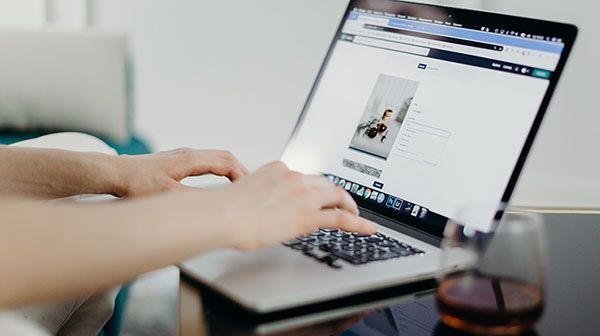
ppt转pdf
以上就是ppt转pdf该怎么样做,使用了这个软件之后,PPT转PDF的过程就会非常的容易。只需要几步,就可以轻松转换成PDF。希望这个方法能够帮助到无论是学生还是老师,在工作或者学习的时候能够减轻一些负担。
PDF怎么转PPT呢?PDF怎么转换成Word呢?一击知晓~


 福昕PDF转换器
福昕PDF转换器
 福昕CAD转换器
福昕CAD转换器
 福昕数据恢复
福昕数据恢复
 福昕视频剪辑
福昕视频剪辑
 福昕音频剪辑
福昕音频剪辑
 福昕视频转换
福昕视频转换
 福昕思维导图
福昕思维导图


 权益
权益
 提示
提示
